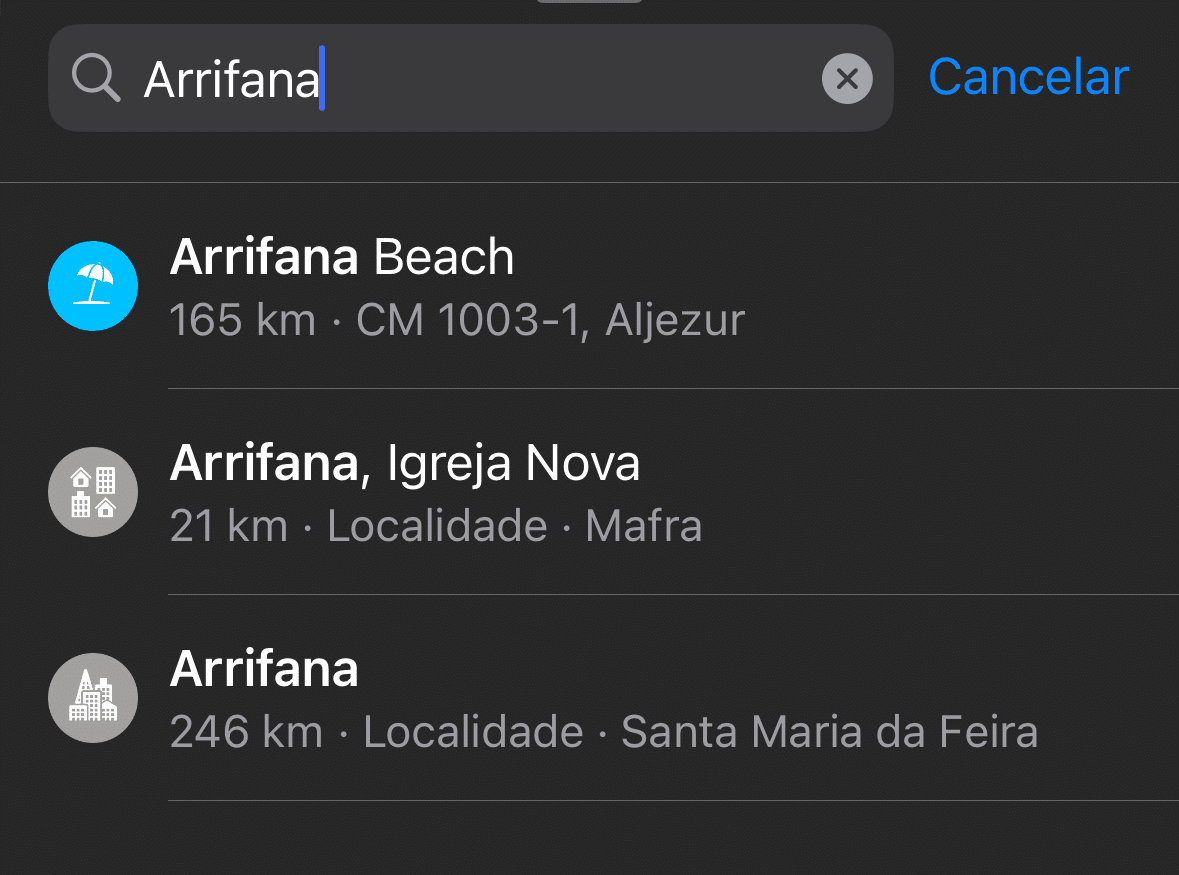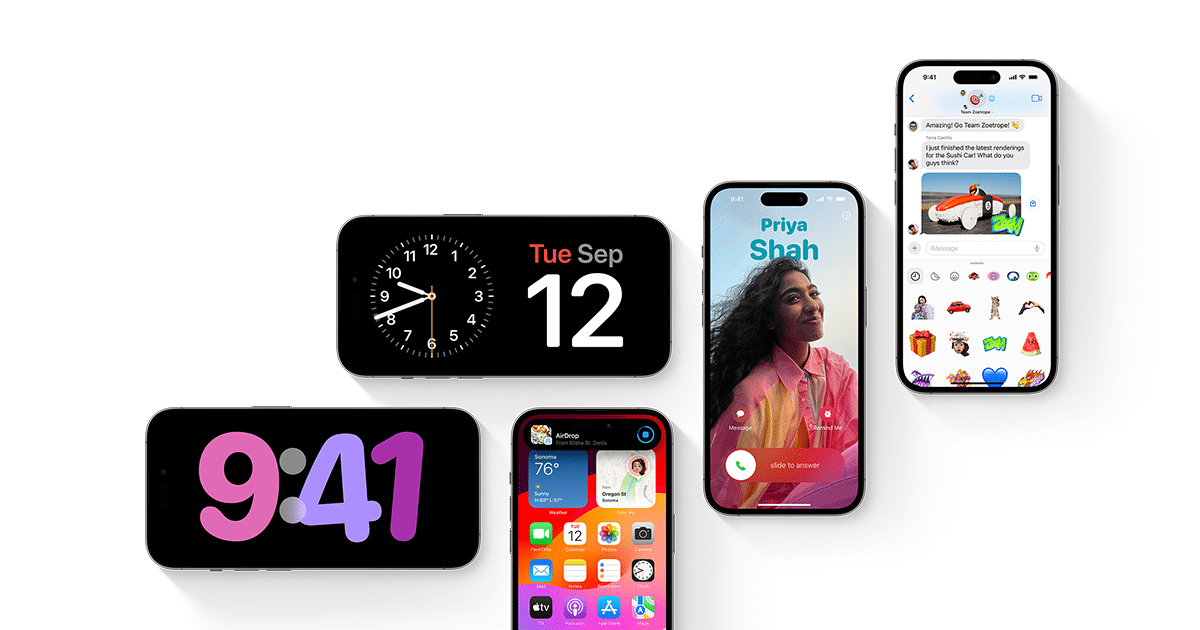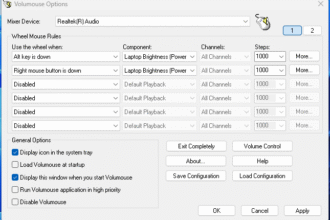Se tem um iPhone SE (de segunda geração), XR, XS, XS Max, ou qualquer modelo a partir do 11, vai poder usar o novo sistema operativo mobile da Apple. Como é óbvio, se comprar um dos novos 15 (pode ler o nosso teste ao modelo-base na página 58 desta PCGuia), o iOS 17 já vem instalado e será com estes modelos que todas as funcionalidades vão estar disponíveis, com utilização em pleno. Noutros modelos, isto pode não acontecer, mas podemos garantir que a maioria das nossas escolhas estará disponível para os iPhone mais antigos.
1 – Limitar o carregamento a 80%
Esta funcionalidade foi adicionada pela Apple para aumentar o tempo de vida útil da bateria. Ao não estar sempre a carregar até ao máximo, a longevidade aumenta e sua a deterioração é mais lenta. Para ligar esta limitação, entre nas ‘Definições’ > ‘Bateria’ > ‘Estado da bateria e carregamento’ > ‘Otimização de carregamento’ e escolha ‘Limite de 80%’.
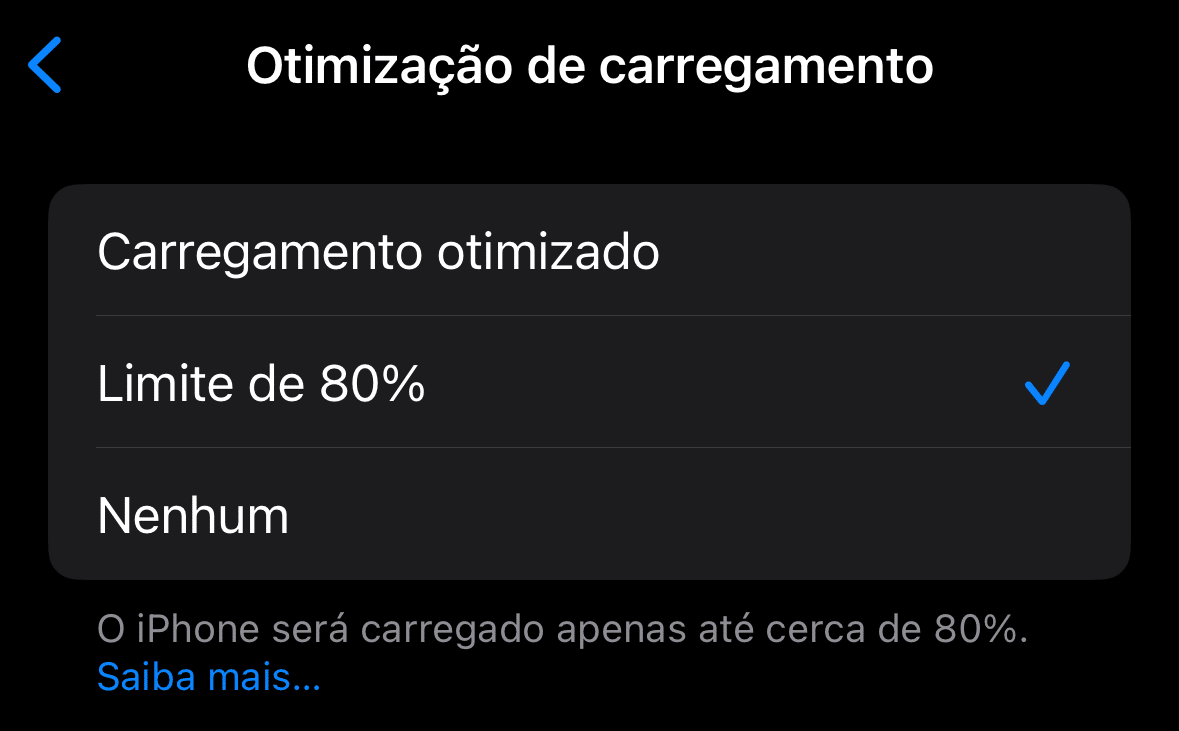
2 – Transformar o iPhone 15 num powerbank
Esta é uma daquelas funcionalidades exclusivas dos iPhone 15. Agora, com USB-C, podemos dar energia à caixa dos AirPods ou a um Apple Watch, usando o carregador deste relógio. Mais: se ligarmos outro iPhone 15, o smartphone começa a carregar o que tiver menos bateria. Para fazer o mesmo com um Android, será necessário ter um modelo com a tecnologia USB Power Delivery (funciona nos dois sentidos). Contudo, aqui há uma limitação: a velocidade de carregamento não passa dos 4,5 W.

3 – Usar e personalizar o modo StandBy
O iOS 17 trouxe um modo que mantém o ecrã do iPhone ligado quando está a carregar, sempre que estiver na horizontal. Primeiro, é preciso activar esta funcionalidade em ‘Definições’ > ‘Em espera’, ligando esta mesma opção. Depois, quando tiver o iPhone na horizontal, aparece um ecrã com um relógio e um calendário, em grande. Para personalizar, mantenha o dedo sobre o ecrã, até que as widgets comecem a tremer: para adicionar novas, basta tocar no símbolo ‘+’ no canto superior esquerdo e escolha os elementos que quiser.
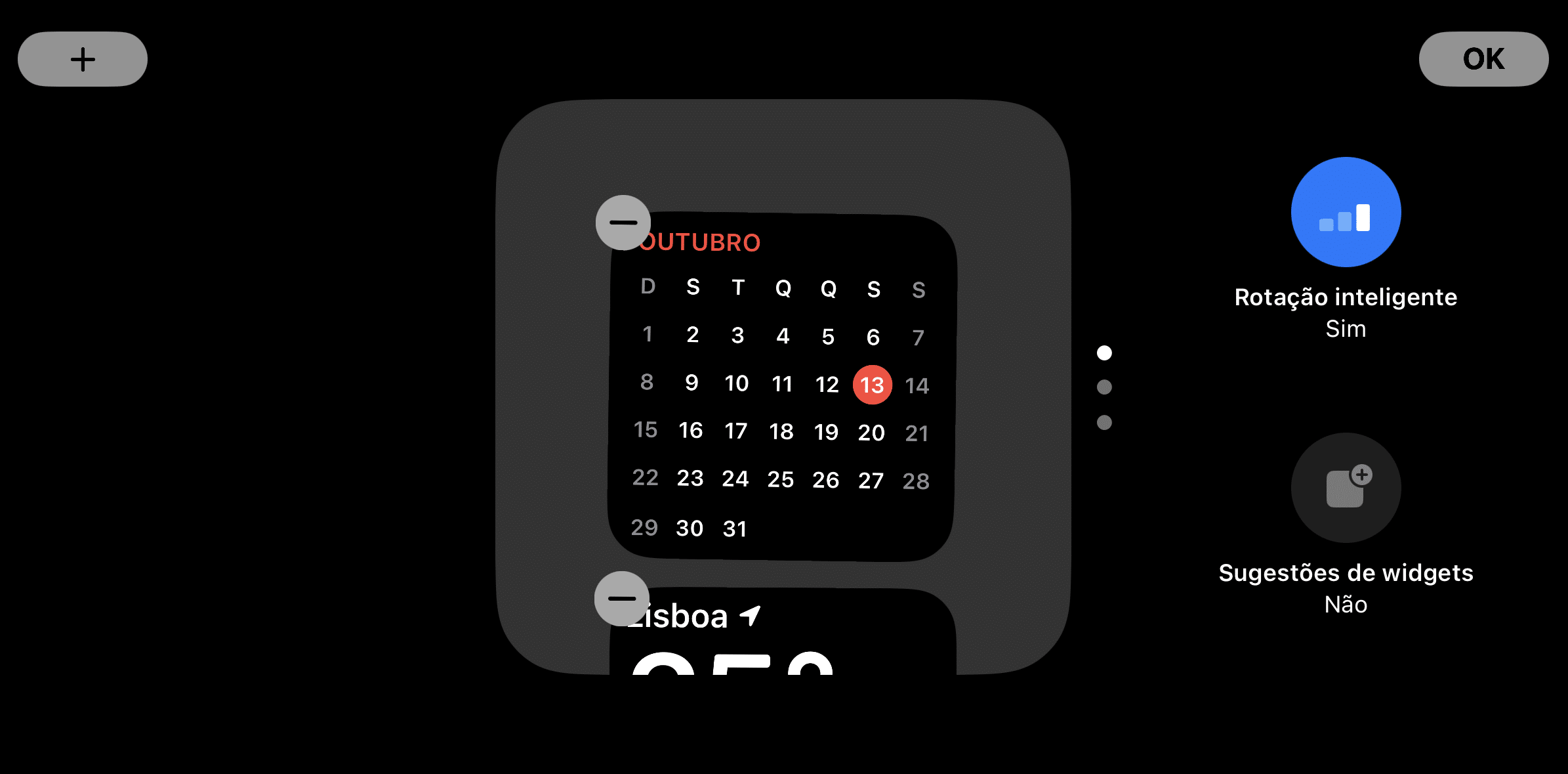
4 – Guardar uma página Web inteira nas Fotos
Um screenshot tradicional inclui apenas o que estamos a ver, num determinado momento, no ecrã. No Safari, com o iOS 17, é possível fazer uma captura de ecrã de uma página inteira. Quando estiver no browser, use os botões de on/off do iPhone e o de aumentar o volume para fazer o screenshot; depois, abra-o e escolha a opção ‘Página inteira’ (aqui, pode ainda fazer crop (para não ficar com uma imagem gigante). Para guardar na galeria, toque em ‘Ok’ e escolha ‘Guardar em Fotografias’.
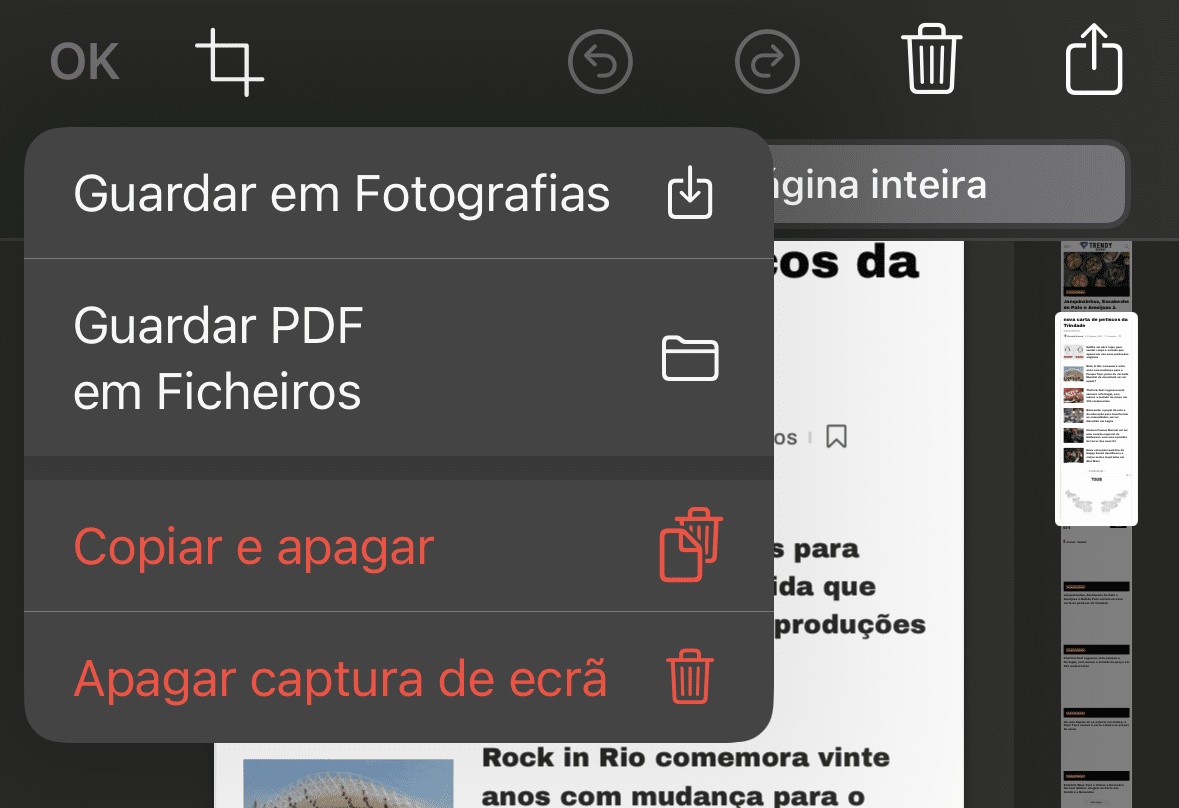
5 – Criar um cartaz de contacto
Antigamente, podíamos adicionar uma fotografia a um contacto para que a imagem da pessoa aparecesse quando nos ligavam. Com o iOS 17, esta funcionalidade ganhou esteróides. Agora, parece que estamos a configurar um wallpaper para um dos nossos contactos: abra um dos que tem da lista telefónica e escolha ‘Fotografia e cartaz do contacto’. Depois, toque em ‘Personalizar’ > ‘Cartaz’ e escolha uma fotografia (há mais opções, incluindo um memoji) da sua galeria. Ajuste a imagem ao ecrã como faria com um wallpaper e toque no nome para escolher o tipo de letra/cor. Para concluir, carregue em ‘Ok’. O cartaz é independente da foto do contacto, mas pode mudar ambas para que fiquem iguais.
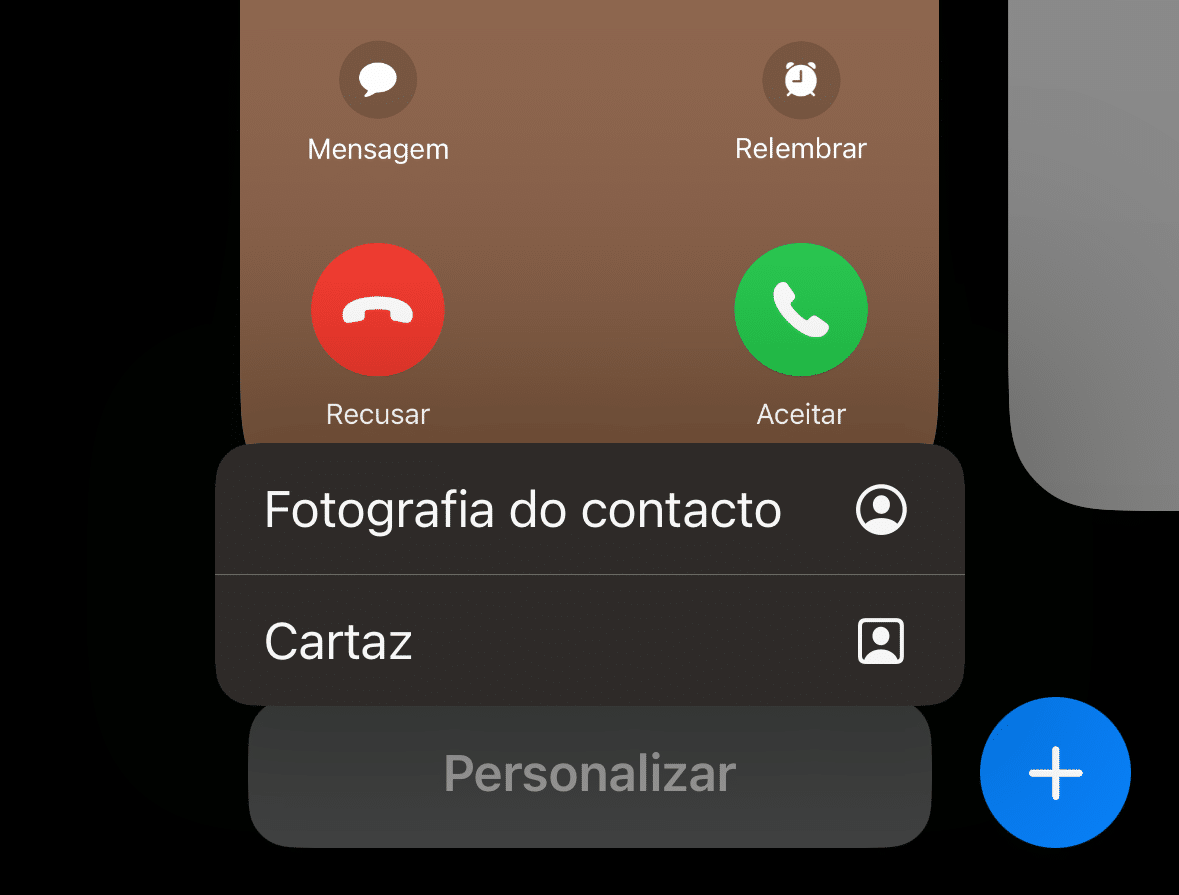
6 – Enviar ficheiros e contactos com o AirDrop
Se está a pensar que isto já existia, no iPhone, tem razão. Contudo, agora há uma nova forma de enviar este tipo de informação para smartphones da Apple que estejam mais perto do nosso. Primeiro, é preciso ligar a nova funcionalidade: ‘Definições’ > ‘Geral’ > ‘AirDrop’ > ‘Aproximando dos dispositivos’. Sempre que quiser enviar um contacto ou uma foto para outro iPhone que esteja no mesmo local, basta seleccionar o ficheiro, aproximar os dois telemóveis e tocar na indicação de partilha que surge no ecrã, em baixo.
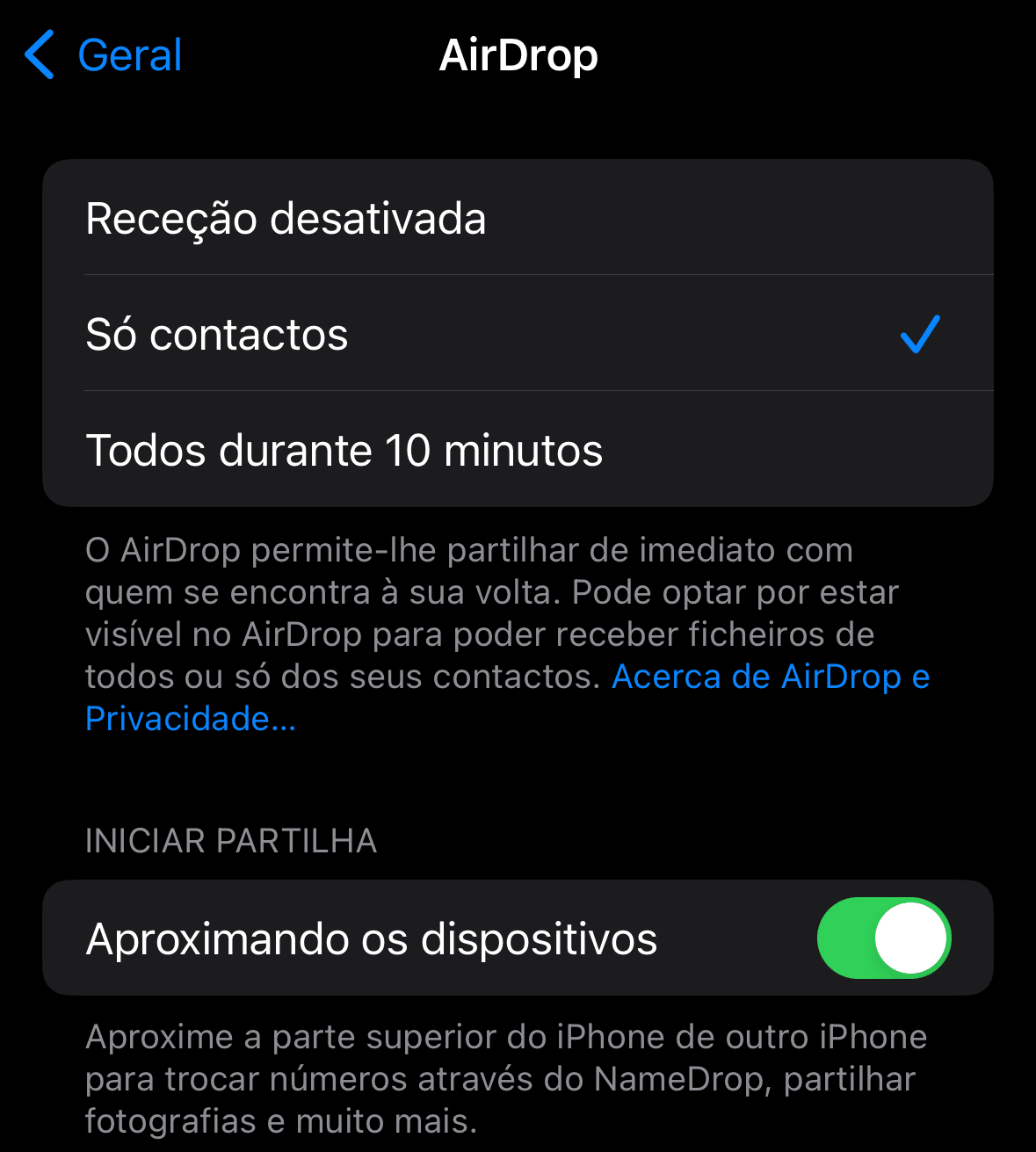
7 – Descarregar mapas para usar offline
Esta é uma funcionalidade que já existe há alguns anos no Google Maps, mas que só agora chega à app respectiva da Apple. Desta forma, é possível seleccionar uma parte de um mapa para guardar no iPhone e usar quando não tivermos Wi-Fi ou não quisermos gastar dados móveis. Abra os Mapas, escreva um destino no campo de busca, seleccione o local que aparece na lista e, no próximo ecrã, carregue em ‘Mais’ > Descarregar mapa’. Escolha a área que quer gravar, fazendo zoom com os dedos e ajustando o rectângulo branco de selecção. Quanto maior for o mapa, mais espaço vai ocupar no armazenamento do iPhone. Quando estiver satisfeito, toque em ‘Descarregar’. O mapa offline será usado de forma automática, quando estiver na área que definiu.